很多人不知道AutoCAD2014如何自定义绘图环境?今日为你们带来的文章是AutoCAD2014自定义绘图环境的方法,还有不清楚小伙伴和小编一起去学习一下吧。
第一步:运行AutoCAD2014软件,点击左上角的CAD图标,在弹出的下拉菜单中点击【选项】按钮(如图所示)。
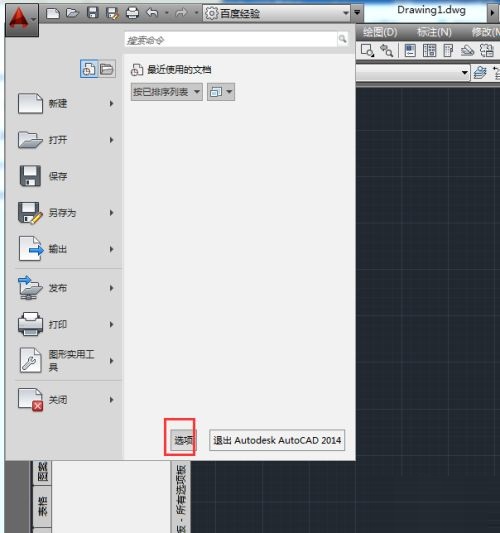
第二步:在弹出的【选项】对话框的【显示】选项卡中,单击【窗口元素】选项组中的【颜色】按钮(如图所示)。
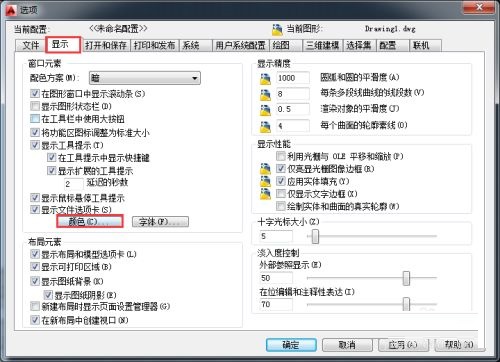
第三步:在【图形窗口颜色】对话框中的【界面元素】下拉列表中,选择【统一背景】,并在【颜色】列表中选择合适的颜色(如图所示)。
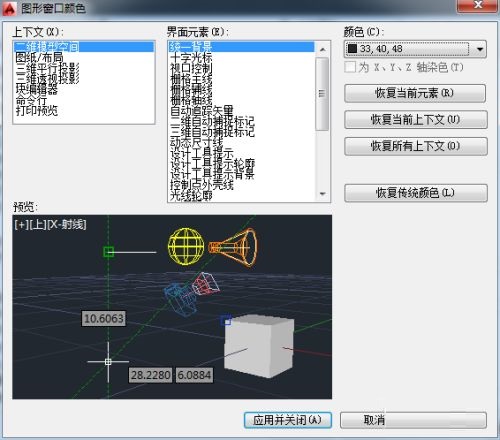
第四步:单击【应用并关闭】按钮,然后在【选项】对话框中单击【字体】按钮,打开【命令行窗口字体】对话框,设置好字体样式,单击【应用并关闭】按钮(如图所示)。
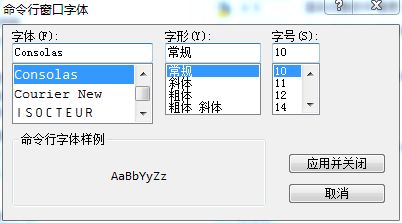
第五步:设置完毕后单击【确定】按钮,关闭【选项】对话框。此时用户即可看到当前绘图窗口的变化(如图所示)。
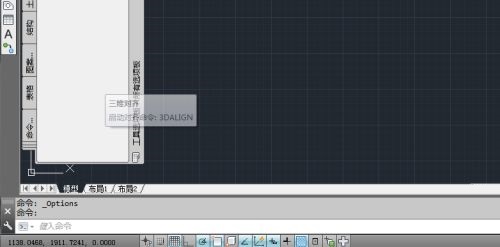
第六步:在设置过程中如果有什么疑虑,可以随时点击【选项】面板右下角的【帮助】按钮(如图所示)。
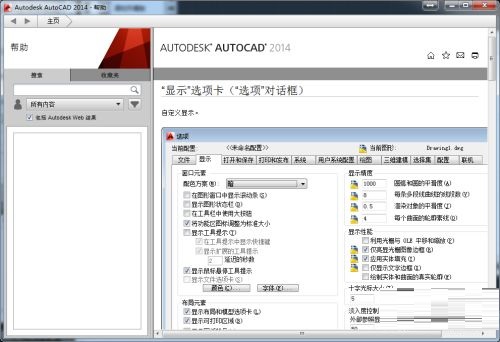
- Excel数字变成了小数点+E+17怎么办?
- 联想拯救者R9000K笔记本U盘装系统Win10教程
- 《流放之路2》冰系风暴编制者剧情开荒BD分享 冰法技能怎么选
- 《流放之路2》精魄获取及用途介绍 精魄有什么用
- 《流放之路2》武器套装点数使用方法讲解 武器套装点数怎么使用
- 《流放之路2》高伤害泰坦配装加点分享
- 《流放之路2》新手向武器天赋树介绍 流放之路2精魄任务攻略
- 《无畏契约》年终活动通行证奖励一览 年终活动通行证上线时间
- 《无冕金冠》将开机 主创亮相海南岛国际电影节
- 吒儿对打!国漫《哪吒之魔童闹海》定档大年初一
- 《误杀3》《天马流星》等新片剧组亮相海南推介
- Windows11怎么退回Windows10返回不可用
- Excel数字变成了小数点+E+17怎么办?
- 联想拯救者R9000K笔记本U盘装系统Win10教程
- 《流放之路2》女术士异界中后期冰火混合BD
- 《流放之路2》交易系统介绍 流放之路2怎么买东西
- 《无畏契约》国服第六期夜市皮肤一览 第六期夜市能刷出哪些皮肤
- 《流放之路2》技能系统介绍 流放之路2技能怎么获得
- 《流放之路2》近战四象尊BD分享 近战四象尊配装加点推荐
- 《流放之路2》装备制作方法讲解
- Windows11怎么退回Windows10返回不可用
- Excel数字变成了小数点+E+17怎么办?
- 联想拯救者R9000K笔记本U盘装系统Win10教程
- 《流放之路2》武僧开荒天赋与技能推荐
- 《流放之路2》升华前置任务攻略 升华试炼详解
- Splitting(文件合并/分割) V4.5.0.0 多国语言绿色版
- 立天人事档案管理系统 6.2.8 特别版
- 极品列车时刻表 V12.04.18 绿色免费版
- 烁彩人事管理 2.2 绿色免费版
- 剑儿快递查询软件 3.3 绿色免费版
- 牛博士证券投资平台普及版 V1.34 简体中文官方安装版
- 金山急救箱 3.5(0414) 简体中文官方安装版
- 瑞星全功能安全软件 2011 23.00.60.31 永久免费版
- 瑞星个人防火墙 2011 23.00.28.40 永久免费版
- 瑞星个人防火墙 2011 23.00.28.57 永久免费版
- 炉石传说盒子 V3.2.2.36492 绿色安装版
- 雷电云手机 V1.9.4 电脑版
- MAME More(MAME模拟器)V0.84.238 绿色汉化版
- 天命奇御2全武学存档 v2.65
- 模拟人生4女款多层时尚上衣MOD v3.69
- 模拟人生4绿色翡翠石头耳环MOD v1.0
- 鲁大师游戏库 V2.1421.1165.1203 官方版
- Steam++ V2.6.1 官方版
- ArtMoney SE(单机游戏属性修改器) V8.12 免费版
- 鬼谷八荒使用双流派战斗MOD v1.90
- name-calling
- name-dropping
- nameless
- namely
- nameplate
- namesake
- Namibia
- Namibian
- nan
- nana
- 再回首
- 若你安好
- 猎人之穿越
- 霜染陌流年
- 千年之恋
- 江山纪事录
- 法医攻略
- 明日祭
- 旧时桃花(策瑜历史向短文)
- 以歌为铭
- [BT下载][繁城之下][第06集][WEB-MP4/4.91G][国语配音/中文字幕][4K-2160P][杜比视界版本][H265][SeeWEB] 剧集 2023 大陆 悬疑 连载
- [BT下载][虎鹤妖师录][第29-30集][WEB-MP4/1.38G][国语音轨/简繁英字幕][1080P][SeeWEB] 剧集 2023 大陆 悬疑 连载
- [BT下载][虎鹤妖师录][全36集][WEB-MP4/50.46G][国语音轨/简繁英字幕][4K-2160P][H265][SeeWEB] 剧集 2023 大陆 悬疑 打包
- [BT下载][超超超超超喜欢你的100个女朋友][第02集][WEB-MKV/0.57G][中文字幕][1080P][Huawei] 剧集 2023 日本 剧情 连载
- [BT下载][问心][第22-23集][WEB-MP4/1.27G][国语配音/中文字幕][4K-2160P][H265][SeeWEB] 剧集 2023 大陆 剧情 连载
- [BT下载][问心][第22-23集][WEB-MP4/3.51G][国语配音/中文字幕][4K-2160P][杜比视界版本][H265][SeeWEB] 剧集 2023 大陆 剧情 连载
- [BT下载][黑暗集会][第15集][WEB-MKV/0.59G][中文字幕][1080P][Huawei] 剧集 2023 日本 动画 连载
- [BT下载][大楼里只有谋杀 Only Murders Building 第一季][全10集][英语无字][MKV][720P/1080P][WEB-RAW 剧集 2021 美国 犯罪 打包
- [BT下载][大楼里只有谋杀 Only Murders Building 第二季][全10集][英语中字][MKV][1080P/2160P][WEB+中文字幕 剧集 2022 英国 犯罪 打包
- [BT下载][与大卫·奥卢索加联盟 Union with David Olusoga 第一季][全04集][英语无字][MKV][720P/1080P][WEB 剧集 2023 英国 纪录 全集